- 系统
- 教程
- 软件
- 安卓
时间:2021-05-15 来源:u小马 访问:次
在我们平时的工作中,有时某个文件经过多次修改后,可能又想找回旧版中的某些内容,但两个版本的文件中可能有许多相似的内容,要想找出其中细微改动过的地方反而很麻烦。遇到这样的情况,我们无需费力地进行人工比对,只需通过Windows下的一些文件比较工具,就可以轻松达到目的。
Office中的文件比较
我们平时办公常用的Office套件(本文以2016版为例),就提供了强大的比较工具,不过其中不同的应用软件,其比较功能的使用略有不同。
以Word为例,软件启动进入主界面之后,切换到“审阅”选项卡,点击工具栏上的“比较→比较”,在打开的对话框中,分别设置原稿和需要比较的修改稿。点击“更多”可以展开这个对话框,其中可以对比较项目进行多种设置,比如可以设置将表格、页眉、脚注、格式等内容加入到比较项中(图1)。
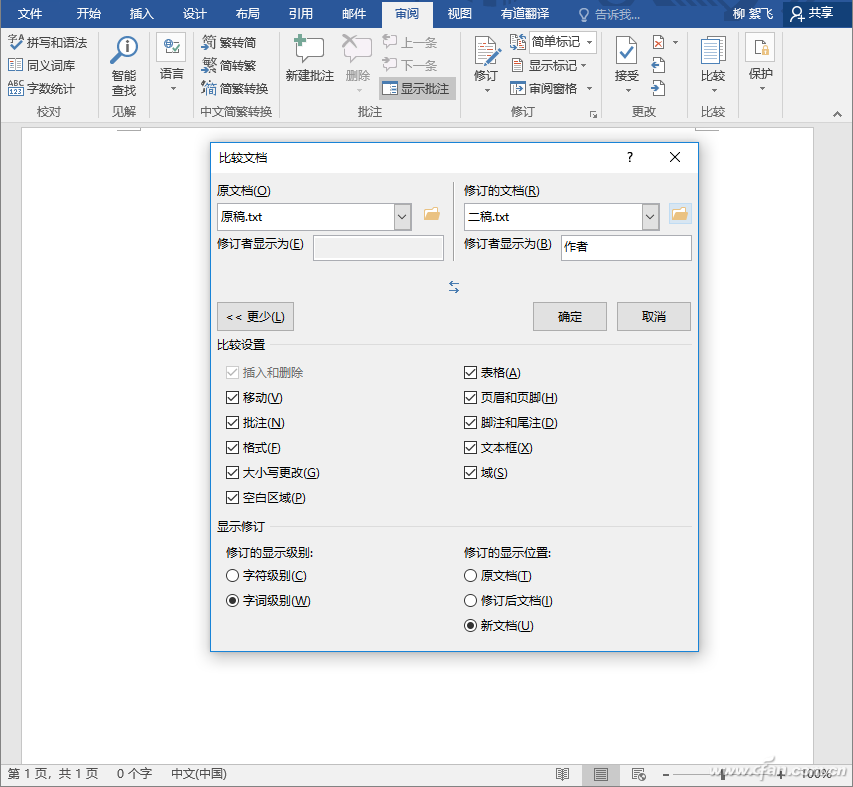
图1 比较项目的设置
点击“确定”返回主界面,此时Word界面一分为四:中间是比较的文档,以红色直线标示改动内容的具体位置。左侧显示所有改动过的内容,右侧上下两格则分别显示原稿和修改稿相同位置的内容,方便我们比较。
这几个文档都是联动的,一个文档滚动,另外两个文档也随之改变。点击左侧显示的任意改动内容,Word就会自动定位到文章中对应的位置。
小提示:点击工具栏上方“更改”栏中的“上一条”和“下一条”,则可以进行顺序查阅,并可以通过“接受”和“拒绝”来确定是否保留修改内容,非常方例(图2)。
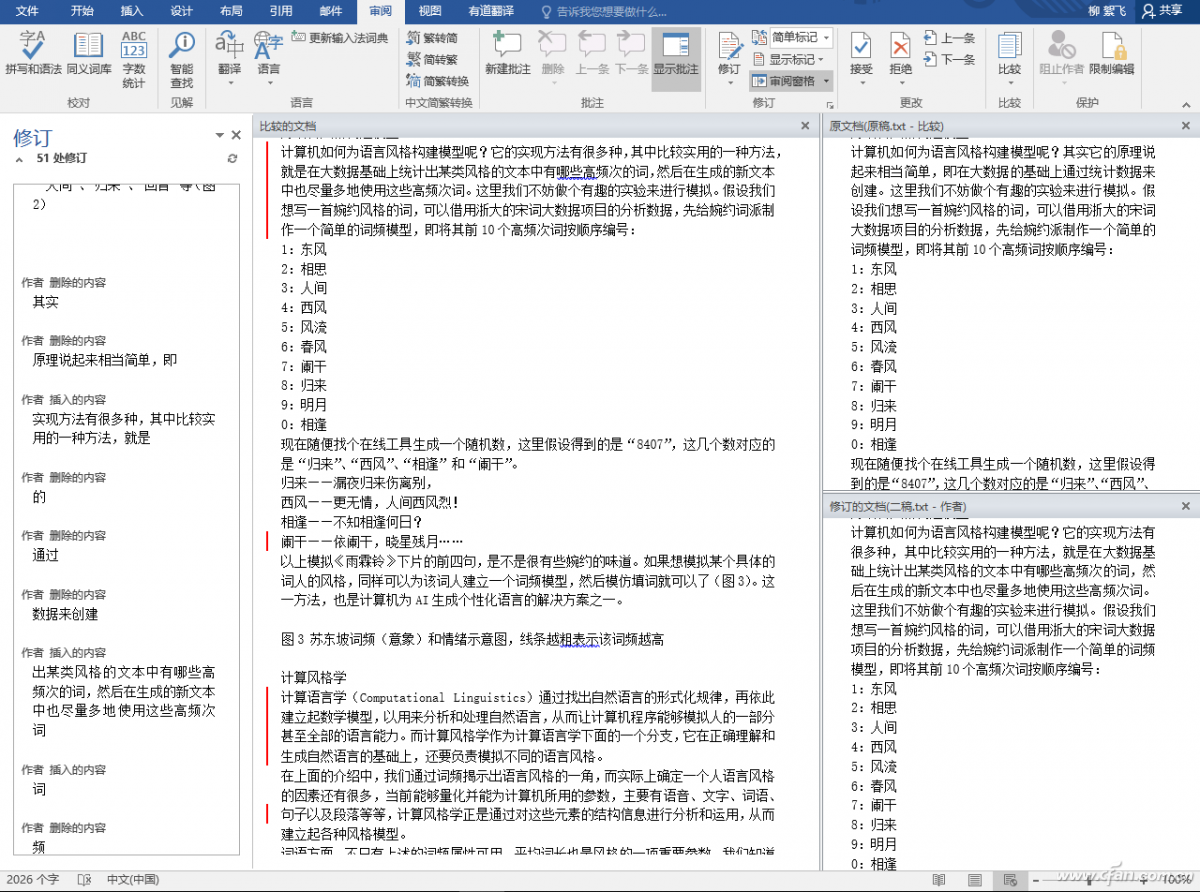
图2 多窗格显示比较的文档
PowerPoint中的比较功能和Word略有不同。切换到“审阅”选项卡后,点击工具栏上的“比较”按钮,直接弹出对话框要求选取与当前项目进行比较的其他文档,而且只提供“合并”选项(图3)。
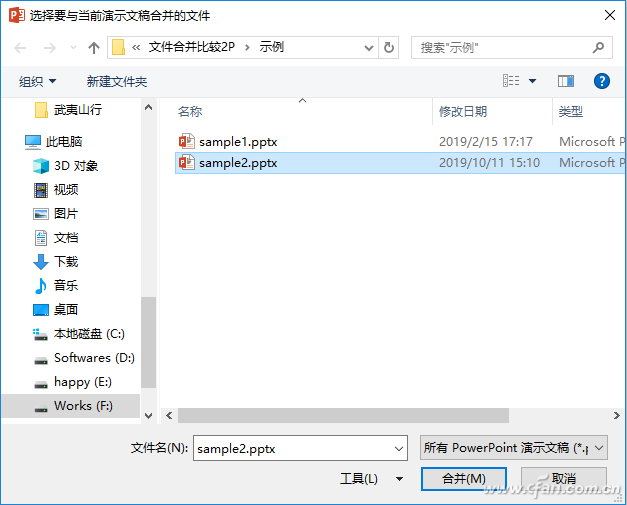
图3 PowerPoint的合并对话框
点击“合并”后返回主界面,通过工具栏上的“上一条”、“下一条”即可逐项查阅、确认两个PPT文档中有哪些幻灯片被修改过,以及当前选中的幻灯片上具体的修改项目(图4)。点击幻灯片略图即表示确认修改的结果,如果不想修改,则再次点击略图即可恢复。查看完毕,点击工具栏中的“结束审阅”,即可关闭比较的演示文档了。
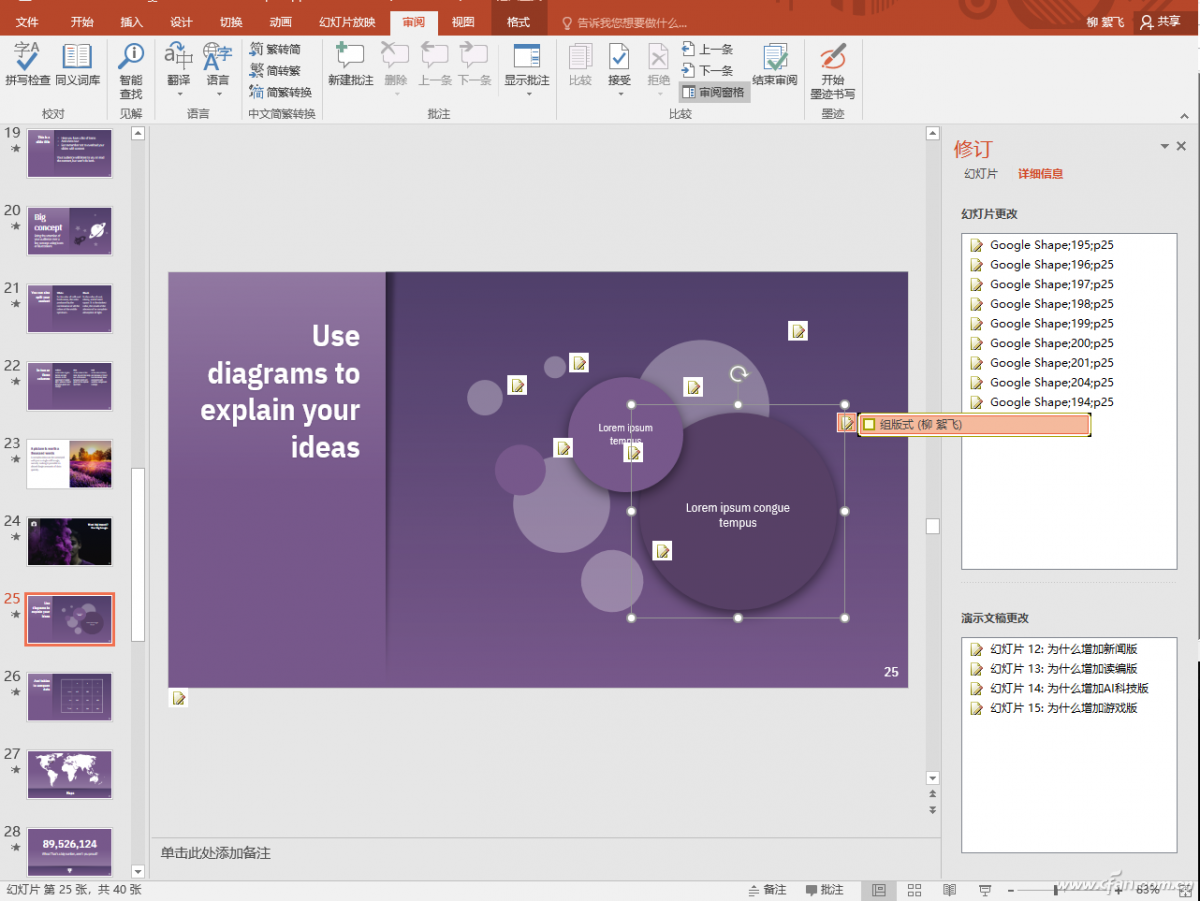
图4 比较幻灯片的修改项目
轻量级比较工具Diffnity
Office软件主要针对DOC、PPT等大型文档,对于TXT这类纯文本性质的轻量级文件,通过Diffinity这样的小工具就可以完成了。除了量级上的不同,Diffinity还有一个与Office的不同之处,就是它主要针对程序源代码之类的文本文件比较。
从http://www.truehumandesign.se/s_diffinity.php下载Diffinity的安装文件DiffinityInstaller.exe(注意文件名,以免误下载网站上的广告软件),安装后启动,可以看到Diffinity的主界面是左右两个大窗口,分别用来显示原文件及需要比较的文件(图5)。
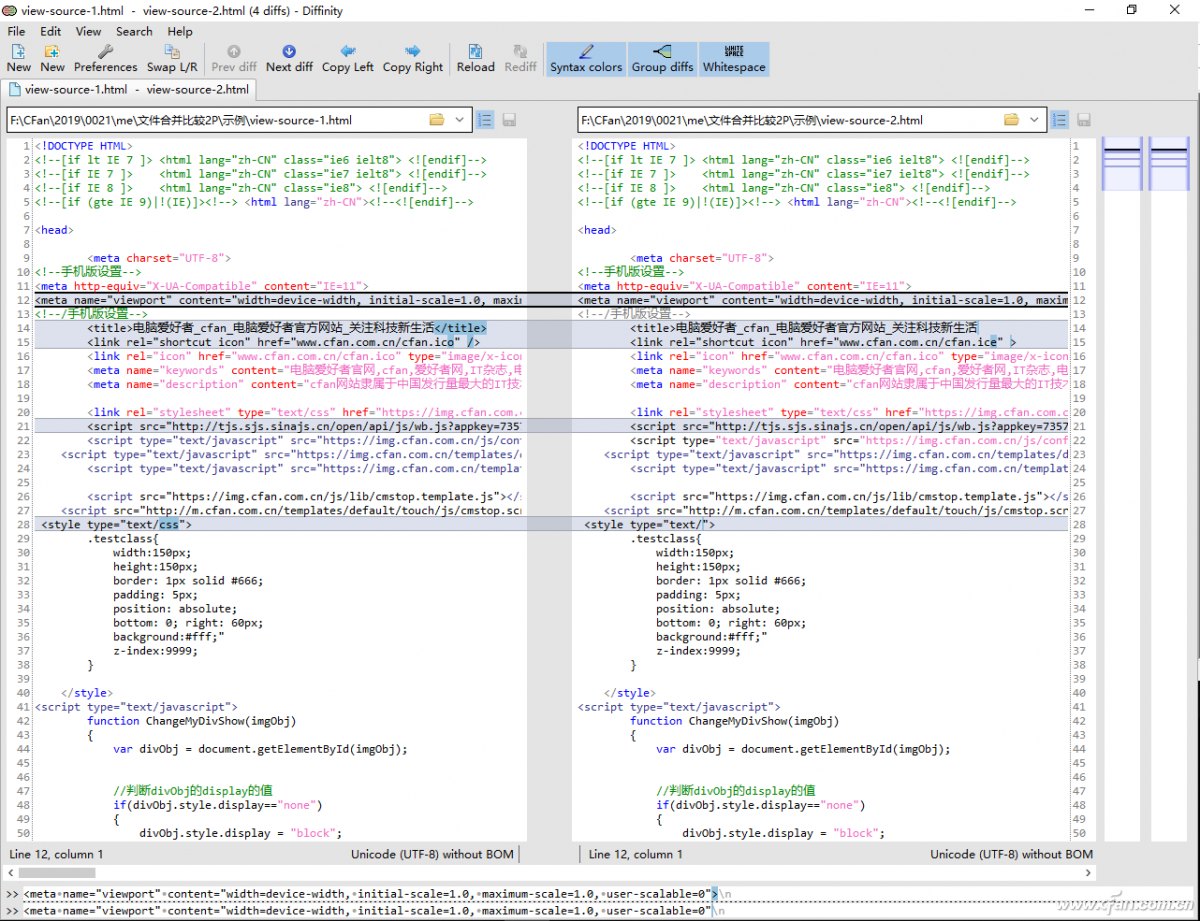
图5 Diffnity对HTML代码文件的对比
两个文档中内容不一致的地方,将会以蓝色高亮的形式显示出来。Diffnity主要提供比较功能,不像Office那样可以自动合并,所以我们修改某个文件,不会影响到另一个文件的内容,最后分别进行保存即可。
小提示:Diffnity的特色功能就是,当进行比较的文档是某种程序代码的时候,它将会按照该程序代码的语法,对代码中的不同内容以不同色彩进行显示,从而方便我们在比较文档的同时进行代码纠错。目前Diffnity已内置了很多代码格式的支持,如HTML、XML、JS、CSS、PY、Java、JavaScript、C&C++、ASP等等,并且我们还可以通过插件进行自行扩展(图6)。
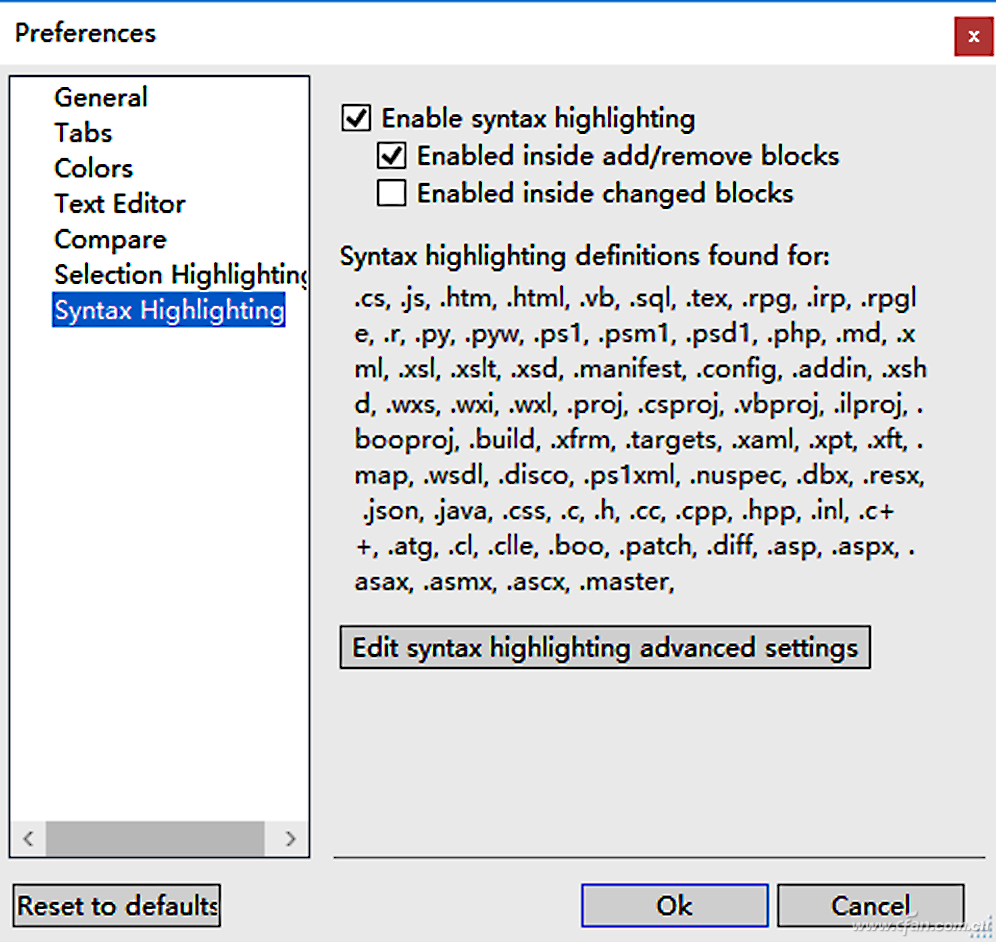
图6 Diffnity支持多种代码格式
和Diffinity相似的软件还有很多,比如WinMerge、UltraCompare等等,它们的主要功能都是进行文件比较,在此基础之上各软件又都有自己的特色,比如WinMerge的新版本中除了文本比较外还提供了图片文件比较等功能,UltraCompare则提供系统注册表的比较,为注册表的修改提供方便等等。大家可以根据自己的特殊需要进行选择。





